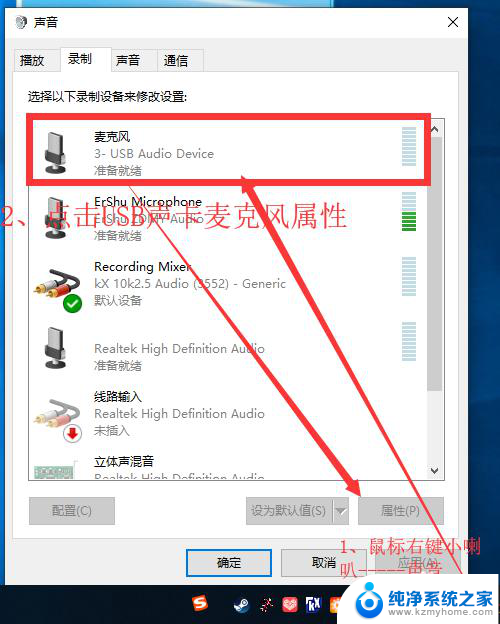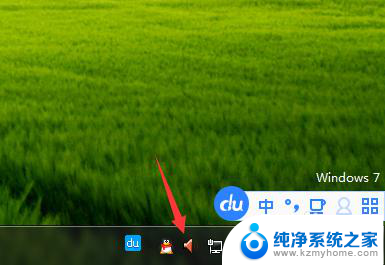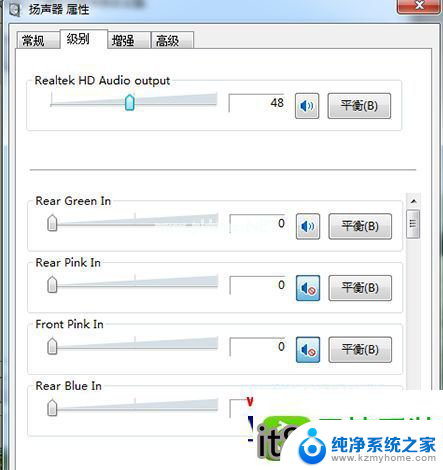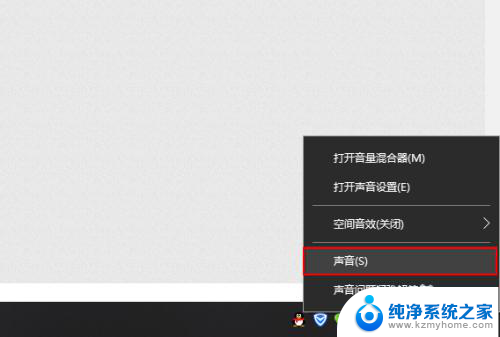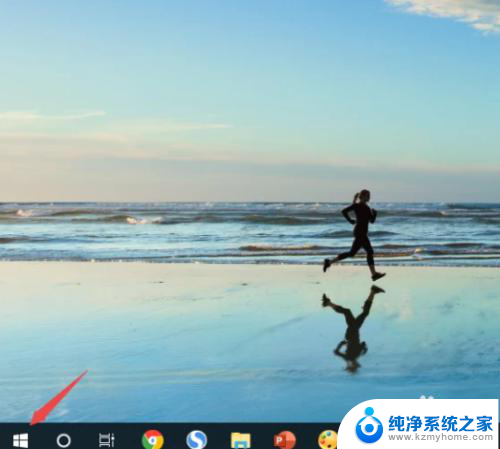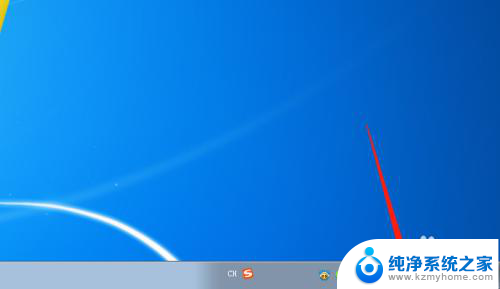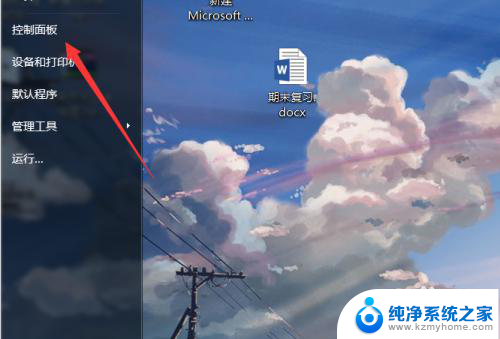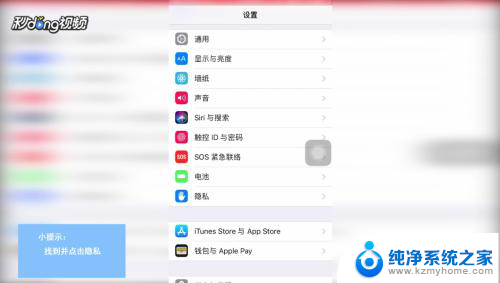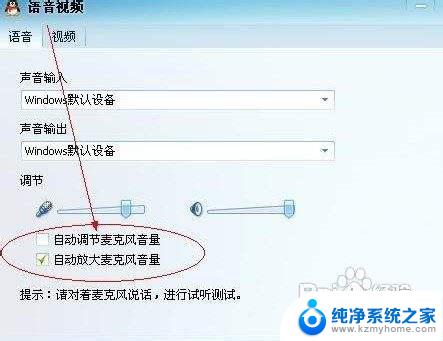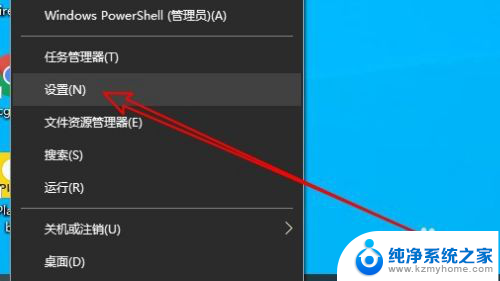usb麦克风怎么降噪 如何利用USB声卡设置麦克风话筒进行降噪
随着科技的不断进步,我们在日常生活中使用USB麦克风的频率也越来越高,由于环境噪音的干扰,我们常常遇到麦克风的录音效果并不理想的情况。为了解决这一问题,利用USB声卡设置麦克风话筒进行降噪成为了一种常见的解决方法。通过合理调整声卡设置,我们可以有效地减少背景噪音,提升录音质量。USB麦克风如何降噪?接下来我们将一一探讨。
具体方法:
1.当你电脑上插上USB声卡后,鼠标右键点开电脑右下角状态栏小喇叭。选择你的USB声卡麦克风,点击属性。
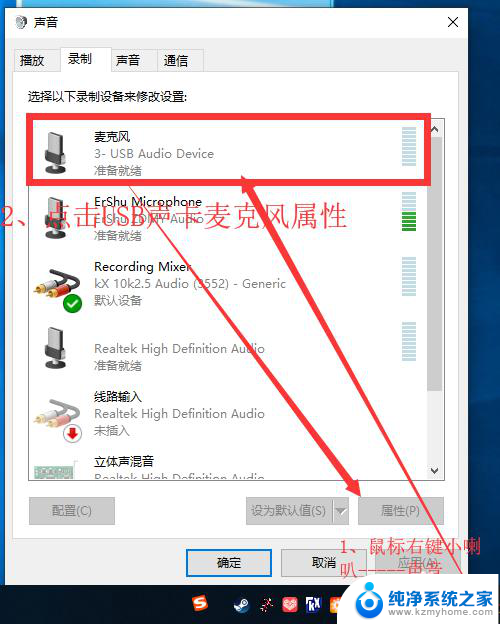
2.如果有这个AGC选项,建议你不要选择。这个选项的意思是加强你的麦克风音量,除非麦克风音量实在太小,才选择加强。
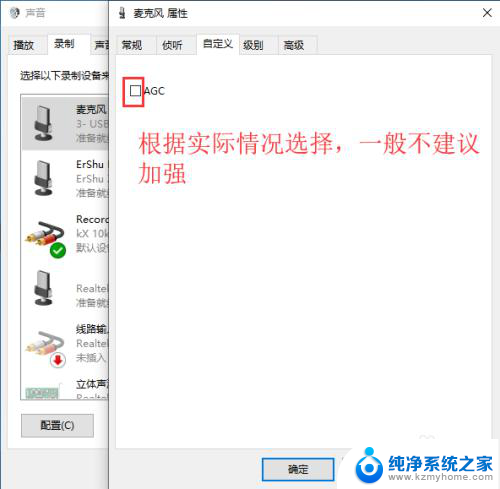
3.在系统音频设置里,我们无论怎么选择。麦克风该有的噪音还是会有的,那么我们可以安装音频软件,来达到降噪效果。下图红框中带有净化权杖插件,这个作用就是达到降噪作用的哦。
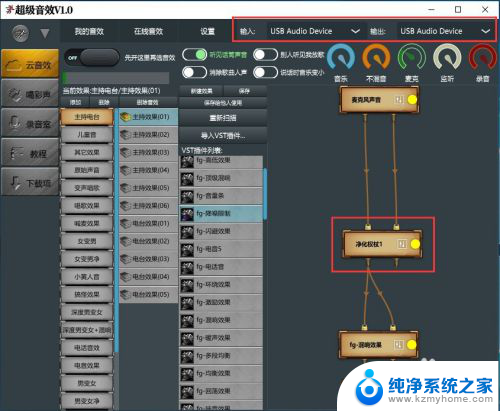
4.设置界面有个人声Cler选项,一般不建议调节,这个是对系统全局降噪的。当然你也可以测试下。
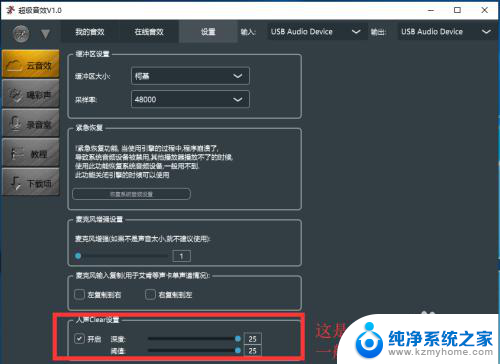
5.上面设置好后,再拿起你的麦克风测试下吧!
以上就是usb麦克风如何降噪的全部内容,如果你遇到了这种问题,可以尝试按照以上方法来解决,希望这些方法对你有所帮助。